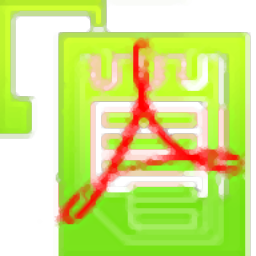
Tipard PDF Cutter(PDF剪切软件)
v3.0.36 官方版- 软件大小:2.0 MB
- 软件语言:英文
- 更新时间:2024-02-26
- 软件类型:国外软件 / 文件分割
- 运行环境:WinXP, Win7, Win8, Win10, WinAll
- 软件授权:免费软件
- 官方主页:https://www.tipard.com/pdf-cutter/
- 软件等级 :
- 介绍说明
- 下载地址
- 精品推荐
- 相关软件
- 网友评论
Tipard PDF
Cutter功能简单,可以在软件上添加PDF执行文档拆分,软件界面显示多种拆分方式,可以选择按照页面数量拆分,例如设置三页拆分一个,可以设置四页拆分一次,也可以通过页面范围的方式快速执行拆分,例如设置1-10页拆分一次,可以设置5-15页拆分一次,勾选您喜欢的一种拆分方式,设置页面参数就可以开始执行拆分,功能还是非常实用的,如果你有多个文档就可以通过Tipard
PDF Cutter软件快速拆分文档。
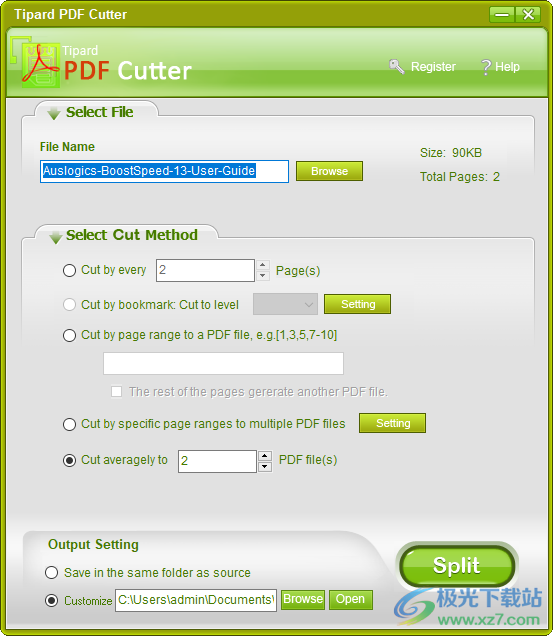
软件功能
剪切PDF文件
这个强大的PDF拆分器可以按照您定义的方式拆分PDF文件
按页面剪切PDF
Tipard PDF Cutter可以根据需要帮助您按每n页分割PDF文件。
按书签拆分PDF
此PDF拆分器允许您通过选择拆分级别和定义设置来按书签拆分PDF。
按页面范围拆分
通过这种拆分方式,您可以输入页码或页面范围,将任何想要的PDF页面合并为新的PDF。此外,您可以选择将其余页面生成为另一个PDF文件的选项。
按特定页面范围拆分为多个PDF文件
有了这个专业的PDF拆分器,您可以轻松地从同一源PDF中提取不同的PDF文件。您可以添加多页PDF文件的多个副本,以单独自定义特定的页面范围。
软件特色
1、Tipard PDF Cutter可以让用户在软件上将多页的PDF文档执行转换
2、可以加载PDF文档到软件就可以在软件界面设置拆分的方式
3、可以自定义页数,方便用户提取自己需要的PDF页面数量
4、可以自己设置切割的方式,按照自己需求的PDF切割方式提取内容
5、鼠标勾选其中一个拆分方式,设置页面范围,设置平均切割方式
6、可以设置输出文件加,可以将PDF保存在原始文档界面
使用方法
1、将Tipard PDF Cutter直接安装到电脑,点击next
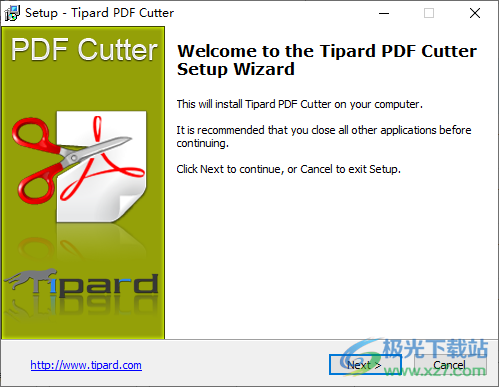
2、设置软件的安装地址,在软件上选择其他的安装位置,点击next
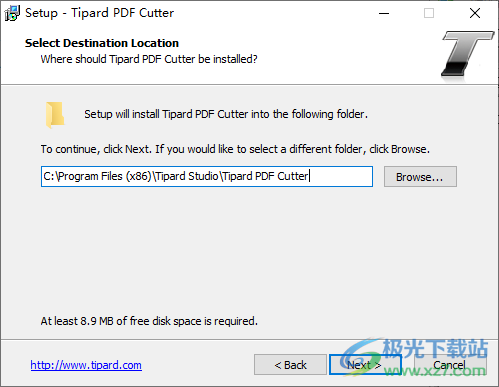
3、这里是注册界面, 如果你需要使用这款软件就可以直接购买软件
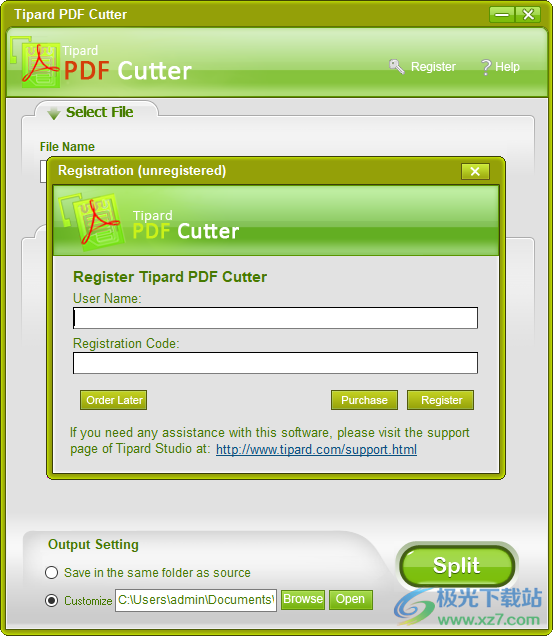
4、在软件选择剪切方式,可以选择每2页PDF拆分一次,点击底部的split
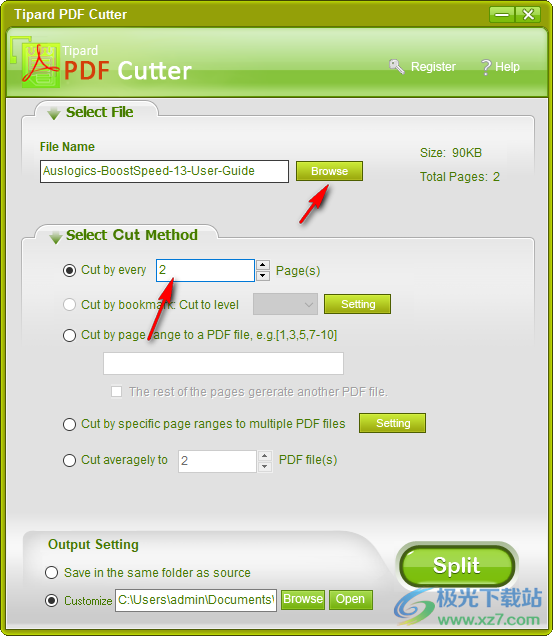
5、书签功能,如果你的文档有书签,可以在软件上选择书签拆分方式
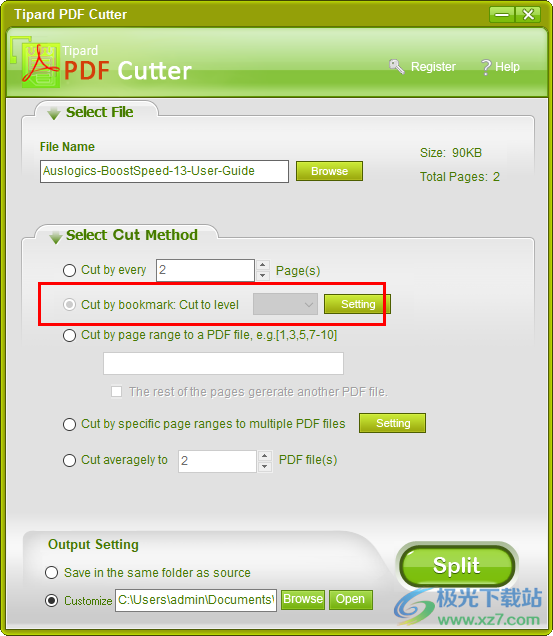
6、页面范围设置功能,可以设置1-5页拆分,在软件界面输入详细的页面范围
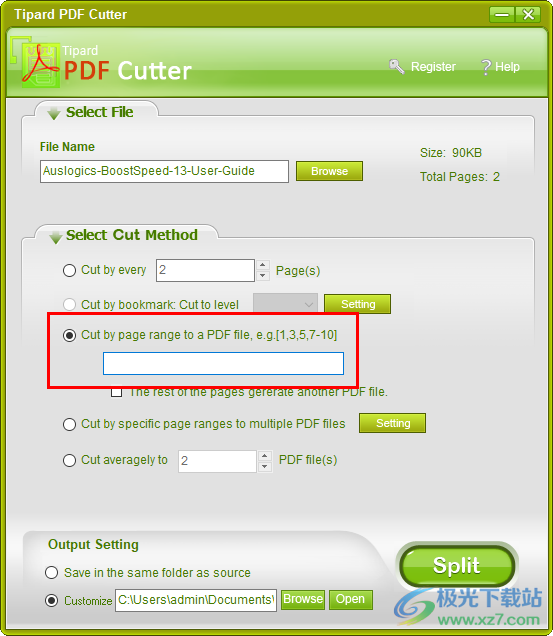
7、按特定页面范围剪切为多个PDF文件,点击setting按钮可以设置页面
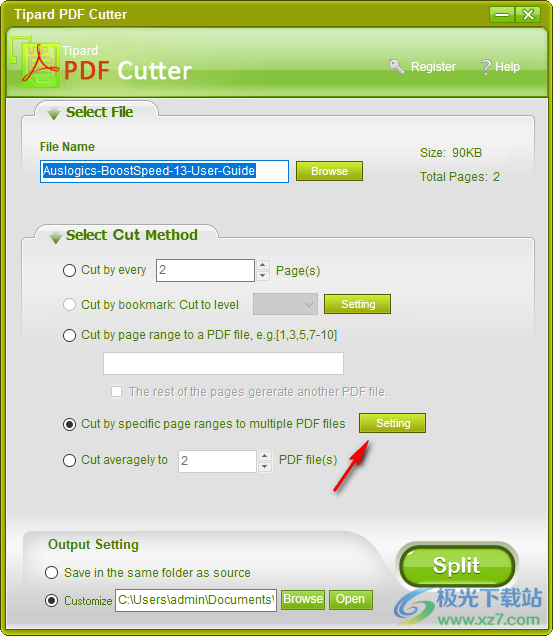
8、平均切割为两个PDF,也可以选择平均切割为三个PDF文档,点击split
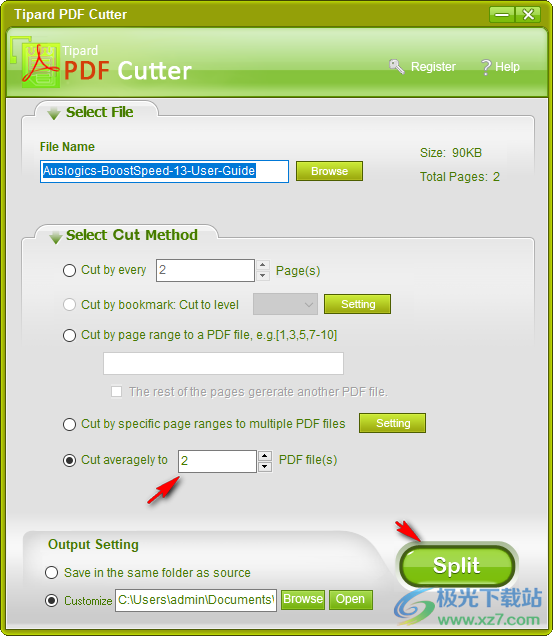
下载地址
- Pc版
Tipard PDF Cutter(PDF剪切软件) v3.0.36 官方版
本类排名
本类推荐
装机必备
换一批- 聊天
- qq电脑版
- 微信电脑版
- yy语音
- skype
- 视频
- 腾讯视频
- 爱奇艺
- 优酷视频
- 芒果tv
- 剪辑
- 爱剪辑
- 剪映
- 会声会影
- adobe premiere
- 音乐
- qq音乐
- 网易云音乐
- 酷狗音乐
- 酷我音乐
- 浏览器
- 360浏览器
- 谷歌浏览器
- 火狐浏览器
- ie浏览器
- 办公
- 钉钉
- 企业微信
- wps
- office
- 输入法
- 搜狗输入法
- qq输入法
- 五笔输入法
- 讯飞输入法
- 压缩
- 360压缩
- winrar
- winzip
- 7z解压软件
- 翻译
- 谷歌翻译
- 百度翻译
- 金山翻译
- 英译汉软件
- 杀毒
- 360杀毒
- 360安全卫士
- 火绒软件
- 腾讯电脑管家
- p图
- 美图秀秀
- photoshop
- 光影魔术手
- lightroom
- 编程
- python
- c语言软件
- java开发工具
- vc6.0
- 网盘
- 百度网盘
- 阿里云盘
- 115网盘
- 天翼云盘
- 下载
- 迅雷
- qq旋风
- 电驴
- utorrent
- 证券
- 华泰证券
- 广发证券
- 方正证券
- 西南证券
- 邮箱
- qq邮箱
- outlook
- 阿里邮箱
- icloud
- 驱动
- 驱动精灵
- 驱动人生
- 网卡驱动
- 打印机驱动
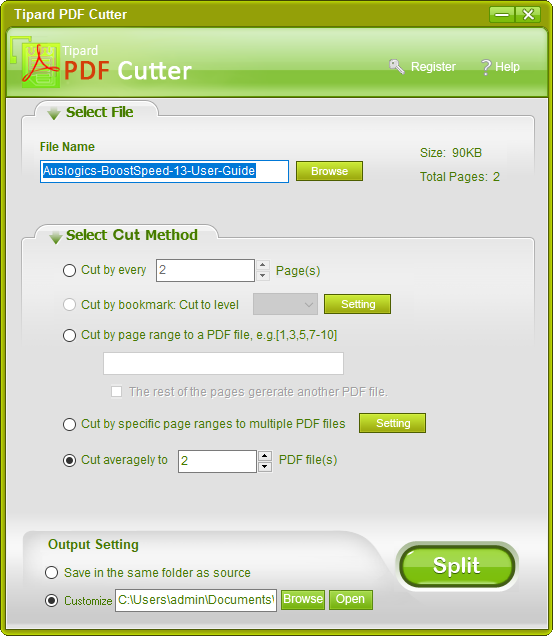
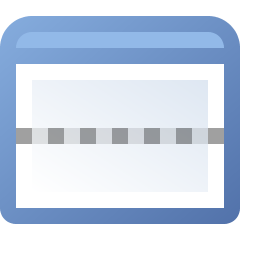
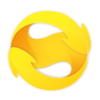
































网友评论